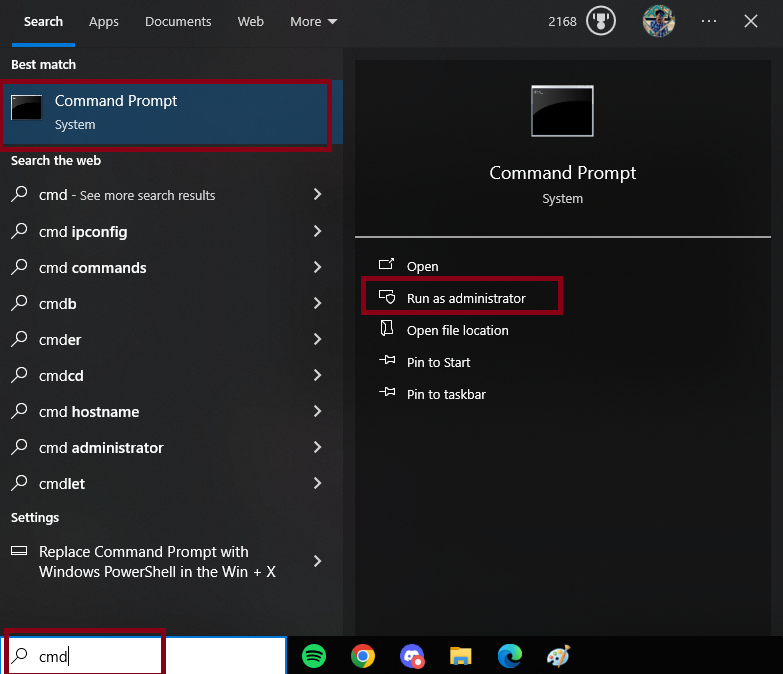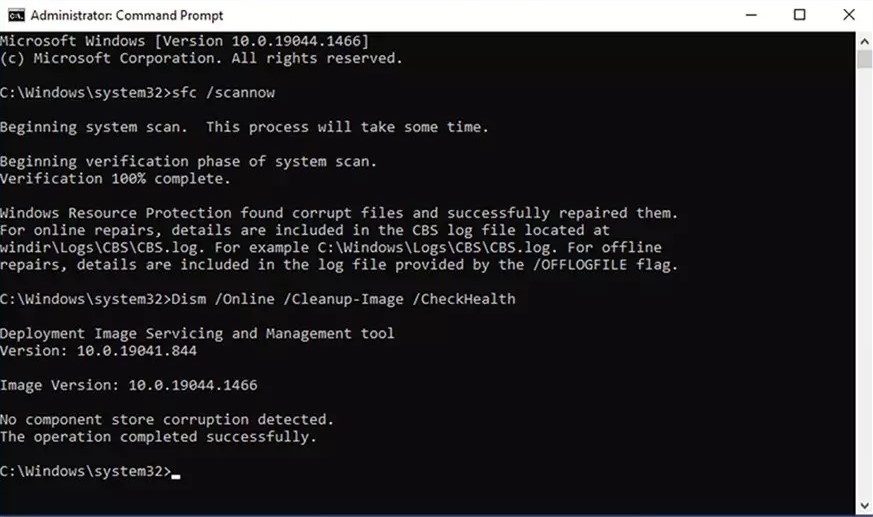So beheben Sie Fehler bei der Installation von Windows Update KB5029244
KB5029244 ist ein bedeutendes Windows-Update, das am 8. August 2023 veröffentlicht wurde und die Sicherheit erhöhen und weitere Verbesserungen bieten soll. Bei zahlreichen Benutzern sind jedoch beim Installieren oder Herunterladen dieses Updates Fehler aufgetreten.
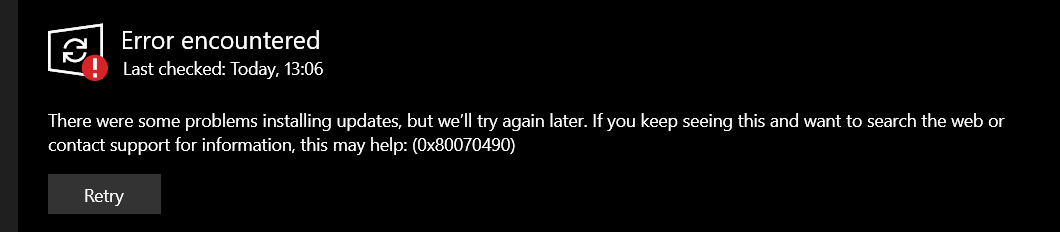
Ein Hauptgrund für diese Probleme scheinen Konflikte zwischen Installationsdateien und vorhandenen Systemdateien zu sein. Solche Komplikationen können durch nicht übereinstimmende Dateiversionen oder beschädigte vorhandene Dateien entstehen. Weitere mögliche Ursachen sind unvollständige oder beschädigte Update-Downloads und unzureichende Administratorrechte.
In diesem Artikel werden wir verschiedene Lösungen untersuchen, um diese Probleme zu beheben und sicherzustellen, dass Ihr Windows-System auf dem neuesten Stand ist.
1. Führen Sie die Windows Update-Problembehandlung aus
Die Windows Update-Problembehandlung ist ein in Windows integriertes Dienstprogramm. Die Ausführung dieser Problembehandlung sollte Ihr erster Schritt bei der Behebung von Problemen im Zusammenhang mit Windows-Updates sein, da sie viele häufig auftretende Probleme automatisch beheben kann.
- Suchen Sie nach den Fehlerbehebungseinstellungen und öffnen Sie sie.

- Klicken Sie auf Zusätzliche Fehlerbehebungen.

- Wählen Sie „Windows Update“ und klicken Sie dann auf „Fehlerbehebung ausführen“.

- Befolgen Sie die Anweisungen auf dem Bildschirm und wenden Sie die empfohlenen Lösungen an.
2. Starten Sie die Update-bezogenen Dienste neu und leeren Sie den Cache
Updatebezogene Dienste sind für die ordnungsgemäße Installation von Updates von entscheidender Bedeutung. Fehlfunktionen der Dienste können die Installation von Updates verhindern.
Um dies zu beheben, können wir alle updatebezogenen Komponenten auf ihre Standardeinstellungen zurücksetzen. Um diesen Vorgang zu vereinfachen, haben wir eine Batchdatei erstellt, die vordefinierte Befehle enthält, die die Komponenten zurücksetzen. Laden Sie diese Datei herunter und führen Sie sie mit Administratorrechten aus.
- Laden Sie die Batch-Datei herunter, indem Sie auf klicken Hier.
- Klicken Sie auf „Trotzdem herunterladen“.

- Klicken Sie mit der rechten Maustaste auf die heruntergeladene Datei und wählen Sie Als Administrator ausführen.

- Klicken Sie auf „Weitere Informationen“ und wählen Sie dann „Trotzdem ausführen“ aus, wenn das Sicherheitsdialogfeld angezeigt wird.
 Führen Sie die Batchdatei aus
Führen Sie die Batchdatei aus - Klicken Sie in der Eingabeaufforderung zur Benutzerkontensteuerung auf Ja.
- Nachdem der Vorgang abgeschlossen ist, starten Sie Ihren PC neu und prüfen Sie, ob das Problem behoben wurde.
3. Führen Sie SFC und DISM aus
Beschädigte System- oder Windows-Updatedateien können zu Updatefehlern führen. Das Ausführen der Dienstprogramme System File Checker (SFC) und Deployment Image Servicing and Management (DISM) kann bei der Reparatur und Wiederherstellung beschädigter Dateien helfen. SFC sucht nach beschädigten Systemdateien und ersetzt diese, während DISM Systemprobleme beheben und Updates oder Treiber hinzufügen kann.
- Öffnen Sie das Suchmenü, geben Sie „Eingabeaufforderung“ ein, klicken Sie mit der rechten Maustaste darauf und wählen Sie „Als Administrator ausführen“ aus.

- Geben Sie in der Eingabeaufforderung den folgenden Befehl ein: sfc /scannow

- Starten Sie Ihren PC neu, nachdem der Scan abgeschlossen ist.
Wenn das Problem weiterhin besteht, - Führen Sie die folgenden Befehle in der Eingabeaufforderung als Administrator aus: Dism /Online /Cleanup-Image /RestoreHealth
- Schließen Sie die Eingabeaufforderung und starten Sie Ihren PC neu.
4. Tool zur Medienerstellung
Wenn keine der oben genannten Lösungen funktioniert, kann Ihnen das Media Creation Tool beim Aktualisieren von Windows helfen. Dieses Tool wird zum Erstellen von Installationsmedien verwendet und ermöglicht Ihnen die unterbrechungsfreie Installation oder Reparatur von Windows.
Anweisungen zur Verwendung des Media Creation Tools finden Sie in unserem Artikel.

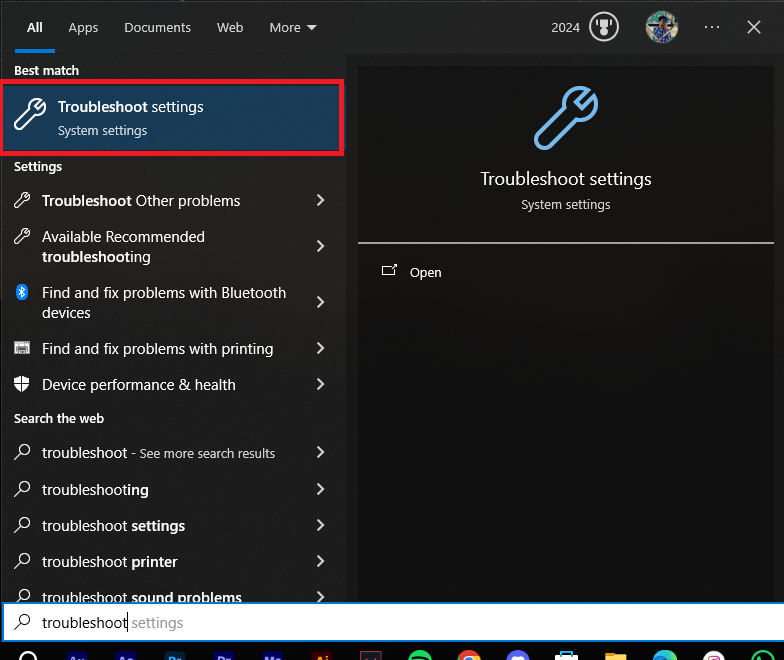
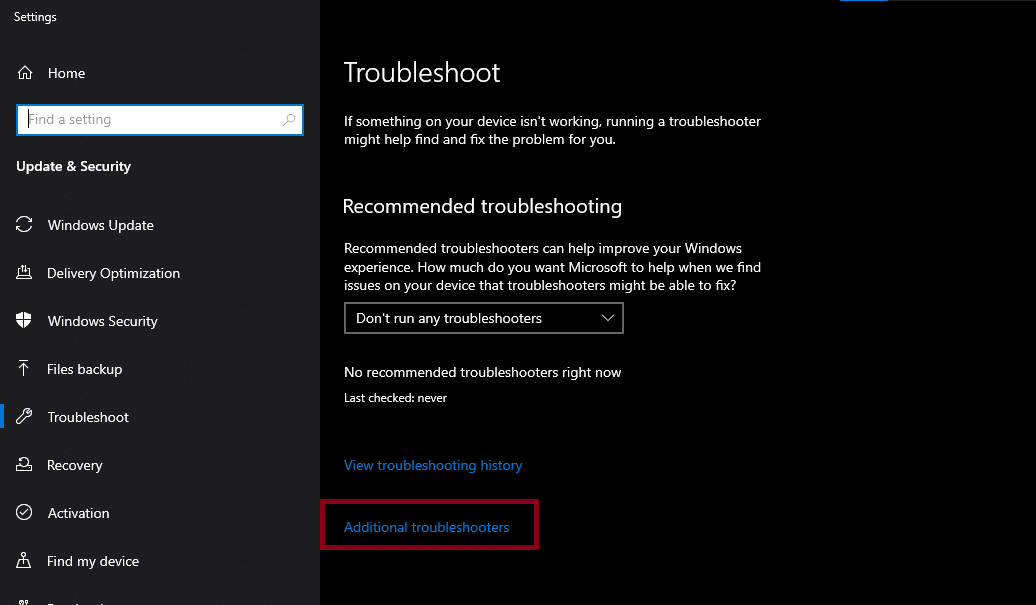
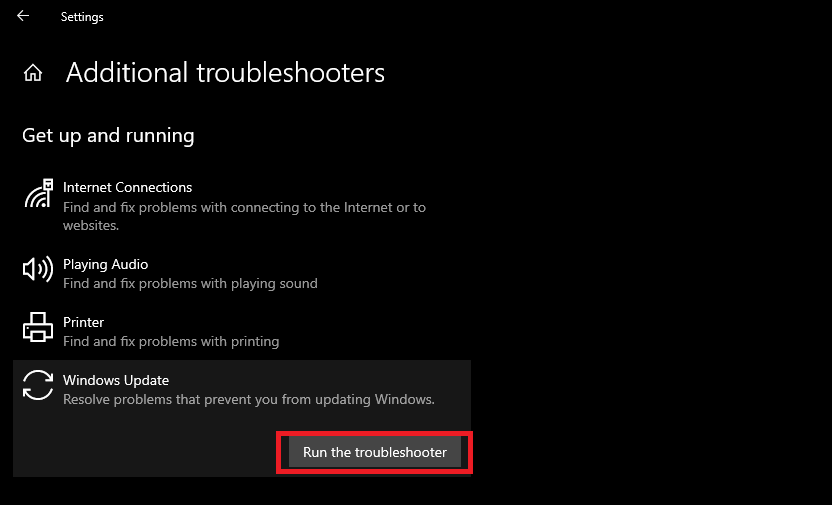
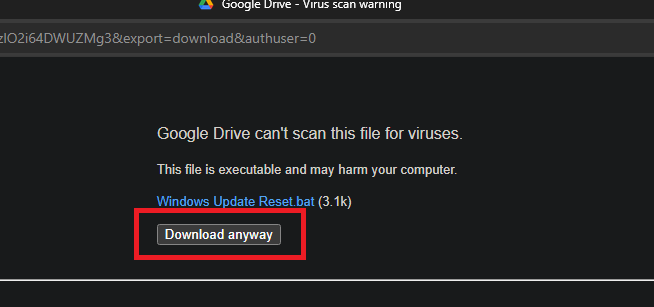
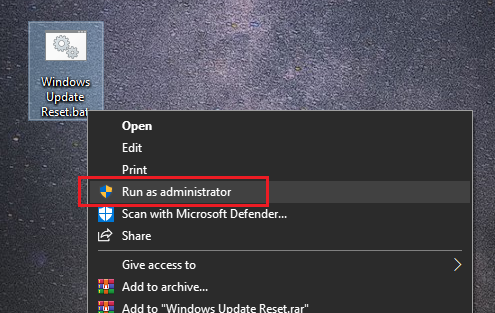
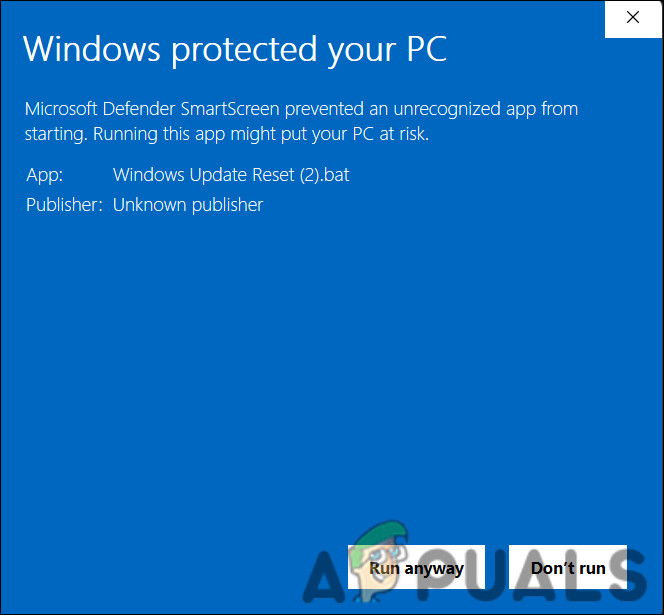 Führen Sie die Batchdatei aus
Führen Sie die Batchdatei aus